Jak podłączyć laptopa do Smart TV bez żadnego kabla
Miscellanea / / August 05, 2021
Istnieje coraz większa potrzeba podłączenia laptopa do smart TV bez użycia jakiegokolwiek kabla. Chociaż połączenie przewodowe za pomocą kabla HDMI to najłatwiejszy sposób podłączenia ekranu laptopa do telewizora, ma też sporo wad. Na początek zarówno laptop, jak i telewizor Smart TV powinny mieć port HDMI. Chociaż stało się to normą w nowszych urządzeniach, niektóre starsze urządzenia nie obsługują jeszcze HDMI lub obsługują tylko kable VGA. W tych samych liniach połączenie przewodowe zawsze prowadzi do ograniczenia długości połączenia.
Możesz utworzyć połączenie tylko do długości kabla HDMI. Co więcej, te połączenia przewodowe prowadzą do zagraconego środowiska, a to samo w sobie nie jest preferowane przez wielu. Mając to wszystko na uwadze, wielu użytkowników wybiera metody bezprzewodowe. Na szczęście istnieje kilka przydatnych metod podłączenia laptopa do smart TV bez kabla, czyli bezprzewodowo. W tym przewodniku opisano dwie z najczęściej stosowanych metod. Bez zbędnych ceregieli zacznijmy od zestawu instrukcji.

Jak podłączyć laptopa do Smart TV bez żadnego kabla
W tym samouczku pokażemy, jak podłączyć ekran laptopa do telewizora Smart TV za pomocą wbudowanej technologii Miracast lub Chromecast. Pierwsza z nich to standardowy protokół połączenia bezprzewodowego, popularnie nazywany bezprzewodowym HDMI. Obsługa na wszystkich platformach jest dużym plusem, ale ma też kilka wad.
Technologia Miracast to tylko funkcja dublowania - będzie odzwierciedlać tylko ekran laptopa na telewizorze bez obecności zaawansowanych funkcji. Nie ma żadnych inteligentnych funkcji, z których można by skorzystać. Sam fakt, że jest on domyślnie obsługiwany na różnych platformach, jest powodem, dla którego wielu użytkowników wybiera tę metodę.
Następna metoda obejmuje użycie Chromecasta Google lub Airplay firmy Apple. Oba są znacznie sprytniejszym narzędziem do tego celu, a jedyną wadą (jeśli chcesz je nazwać) jest fakt, że musisz dokonać dodatkowego zakupu. Jeśli jesteś na to gotowy, z radością powitasz sporo inteligentnych i zaawansowanych funkcji, coś, czego Miracast jest pozbawiony. W tym samouczku udostępnimy obie te bezprzewodowe metody podłączenia ekranu laptopa do telewizora bez użycia kabla. Postępuj zgodnie z tym, który odpowiada Twoim potrzebom.
Podłącz laptopa do komputera przez Miracast
- Przede wszystkim musisz upewnić się, że twój laptop obsługuje wyświetlacz bezprzewodowy. W tym celu przejdź do menu Start i uruchom wiersz polecenia jako administrator. Następnie wpisz poniższe polecenie i naciśnij Enter:
netsh wlan pokaż sterowniki
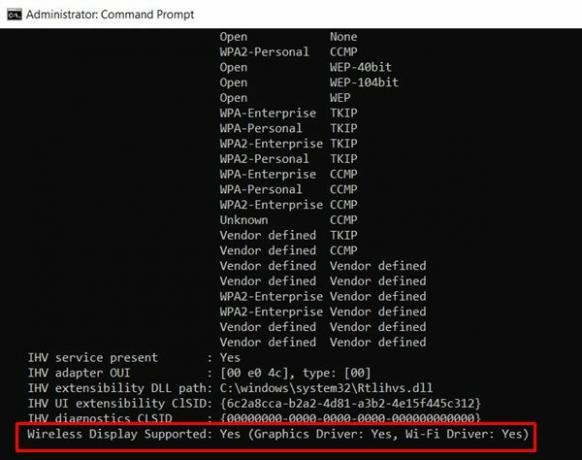
- Teraz przewiń w dół i poszukaj sekcji Obsługiwane wyświetlacze bezprzewodowe. Jeśli tak, oznacza to, że twój laptop obsługuje Miracast. Teraz wykonaj poniższe czynności, aby podłączyć laptopa do inteligentnego telewizora bez żadnego kabla, korzystając z technologii Miracast:
- Przejdź do menu Start i wyszukaj Ustawienia.
- Teraz przejdź do sekcji Wyświetlacz i kliknij Połącz z wyświetlaczem bezprzewodowym.
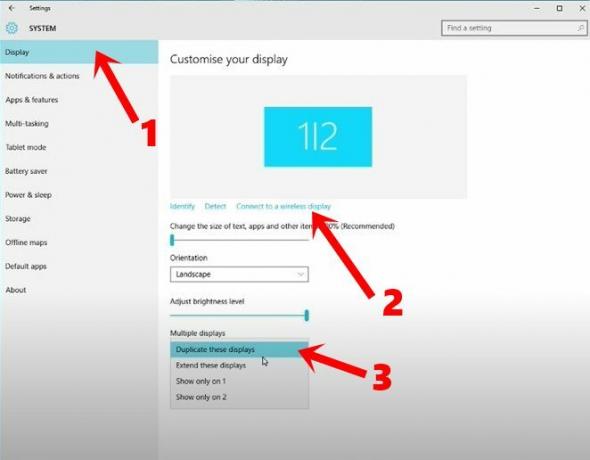
- Następnie kliknij nazwę swojego telewizora w wyświetlonym menu po prawej stronie.
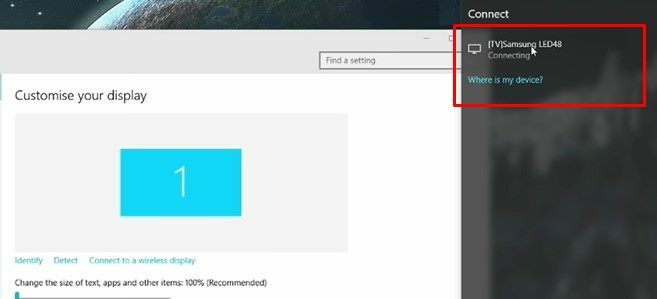
- Ponadto upewnij się, że ustawienie Wiele ekranów jest ustawione na Powiel te ekrany.
Otóż to. Ekran Twojego laptopa zostanie teraz odzwierciedlony w telewizorze. Jednak, jak wspomniano wcześniej, jest to po prostu skopiowanie i wklejenie ekranu laptopa do telewizora bez obecności zaawansowanych funkcji. Co więcej, możesz nie wykonywać żadnych innych funkcji na swoim laptopie do czasu jego odbicia lustrzanego na telewizorze. Z powodu tych ograniczeń ludzie zwykle wolą korzystać z innych metod przesyłania, takich jak Chromecast Google lub Airplay firmy Apple. Instrukcje ich użycia podano w następnym rozdziale.
Podłącz laptopa do komputera przez Chromecast lub AirPlay
Jeśli jesteś gotowy na kilka dolarów, zalecamy skorzystanie z Google Chromecast lub Apple Airplay. Mówiąc o Chromecaście, możesz przesłać jedno okno Chrome lub cały pulpit. Oto, jak w pełni wykorzystać to samo.
Konfiguruję Chromecasta
- Pobierz i zainstaluj aplikację Google Home na swoim urządzeniu z Androidem.
[googleplay url = ” https://play.google.com/store/apps/details? id = com.google.android.apps.chromecast.app & hl = en_IN ”] - Teraz podłącz Chromecasta do swojego smart TV i korzystaj z naszego szczegółowy przewodnik aby to skonfigurować.
- Uruchom przeglądarkę Chrome na swoim komputerze, kliknij ikonę przepełnienia, a następnie wybierz opcję Cast.
- Teraz kliknij opcję Wybierz źródło, a zostaną wyświetlone dwie opcje: karta Cast i Cast Desktop. Wybierz jeden według swoich potrzeb i to wszystko.
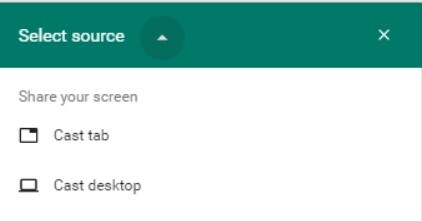
- Ponadto możesz również przesłać obsługiwaną witrynę internetową bezpośrednio do telewizora. Możliwość zrobienia tego powinna być przedstawiona bezpośrednio w samym menu rozwijanym Cast. Poniżej znajduje się przykład, jeśli chcesz wyświetlać zawartość Netflix.
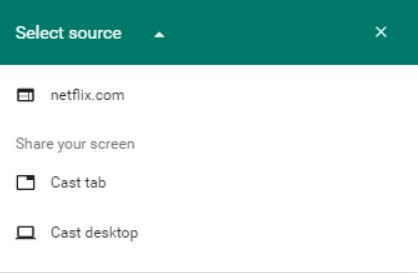
Przez Airplay
Jeśli wolisz żyć w ekosystemie Apple, możesz też skorzystać z Airplay. W tym celu będziesz potrzebować urządzenia Apple TV oraz wyświetlacza Maca, iPhone'a lub iPada, który można odtworzyć na telewizorze Smart TV.
Na tym kończymy przewodnik, jak podłączyć laptopa do smart TV bez żadnego kabla. Dzieliliśmy się dwiema różnymi metodami: za pośrednictwem wbudowanej technologii Miracast lub technologii Chromecast lub Airplay. Możesz skorzystać z dowolnego z nich, w oparciu o ten, który odpowiada Twoim preferencjom. Daj nam znać swoje poglądy w sekcji komentarzy, a także, który ostatecznie zdecydowałeś. Na koniec, oto kilka innych Porady i wskazówki dotyczące iPhone'a, Wskazówki i porady dotyczące komputera, i Wskazówki i porady dotyczące Androida które również powinieneś sprawdzić.


